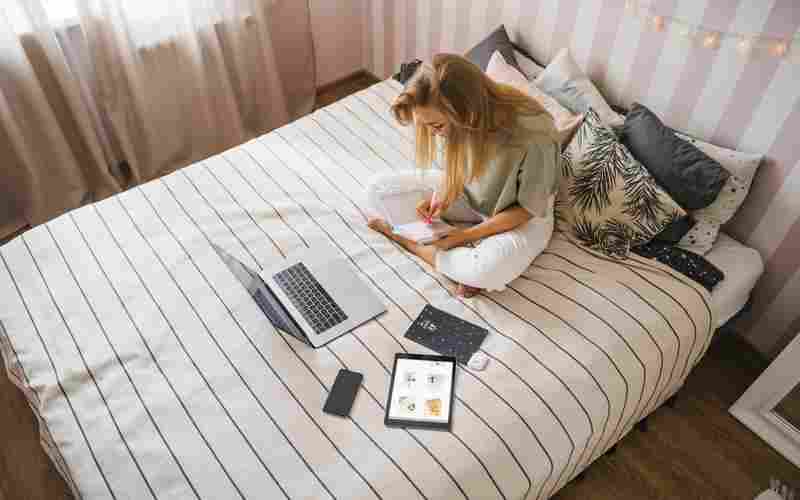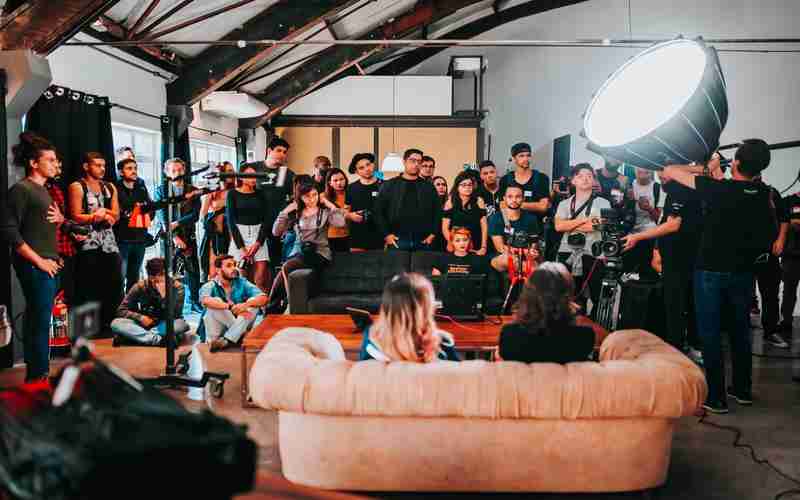如何在Windows 7中使用任务管理器
在Windows 7中使用任务管理器是一个非常实用的操作,可以帮助用户监控和管理计算机的运行状态。以下是几种常见的方法来打开任务管理器:
1. 使用快捷键:最常用且快速的方法是按下“Ctrl + Shift + Esc”组合键。这个快捷键可以立即弹出任务管理器窗口,无需其他操作,非常适合需要快速访问任务管理器的用户。
2. 通过任务栏右键菜单:在Windows 7的任务栏上右键点击空白区域,然后选择“启动任务管理器”选项。这种方法同样便捷,适合那些习惯使用鼠标操作的用户。
3. 使用Ctrl+Alt+Delete组合键:按下“Ctrl + Alt + Delete”组合键,然后在弹出的菜单中选择“启动任务管理器”。这种方法也适用于那些习惯使用组合键的用户。

4. 通过运行命令:按下“Windows + R”组合键,打开“运行”对话框,在对话框中输入“taskmgr”或“C:WindowsSystem32
askmgr.exe”,然后点击“确定”按钮,即可打开任务管理器。
5. 通过开始菜单搜索:点击Windows图标,打开开始菜单,输入“任务管理器”,然后点击要求中的任务管理器图标来打开它。
6. 创建桌面快捷方式:可以在桌面创建一个任务管理器的快捷方式,这样每次需要打开任务管理器时,只需双击该快捷方式即可。
在任务管理器中,用户可以查看当前运行的程序、进程和服务,监控系统性能,关闭无响应的程序,检查网络状态,以及查看连接到PC的用户等。还可以通过不同的标签页(如应用程序、进程、服务、性能、网络和用户)来获取关键信息,帮助用户识别和解决系统问题。
通过合理使用任务管理器,用户可以更好地掌控系统资源,优化电脑性能,并解决常见的系统问题。如果需要更高级的功能,可以考虑使用第三方工具如Process Explorer,它提供了更详细的进程信息和系统监控功能。
上一篇:如何在vivo X7上找到SIM卡密码选项 下一篇:如何在Windows上设置数字输入快捷键